Operar na bolsa de criptomoedas com alavancagem pode ser muito tentador, mas também envolve riscos significativos. Aqui estão alguns dos principais perigos: ### 1. **Risco de Perdas Aumentadas**: Com a alavancagem, você pode investir uma quantia maior do que realmente possui, o que significa que os lucros podem ser maiores, mas as perdas também são ampliadas. Se o mercado se mover contra a sua posição, você pode perder mais dinheiro do que o investimento inicial. ### 2. **Volatilidade do Mercado**: O mercado de criptomoedas é notoriamente volátil. Mudanças rápidas e drásticas nos preços podem ocorrer em questão de minutos, o que pode resultar em liquidações forçadas quando suas perdas atingem um certo nível. ### 3. **Liquidação**: Se o valor da sua posição cair abaixo de um determinado ponto (chamado de "margem"), a corretora pode liquidar sua posição para cobrir as perdas. Isso significa que você pode perder todo o seu investimento inicial rapidamente. ### 4. **Custo das Tax...
Quando entramos no facebook de alguém e vemos poucas fotos ou até nenhuma, podemos usar um recurso do próprio facebook para buscar fotos que estejam públicas “por aí” de acordo com algumas ações que o perfil procurado possa ter feito, quase sempre esse método vai retornar fotos que não estão disponíveis para você apenas visitando a página de fotos do perfil desejado.
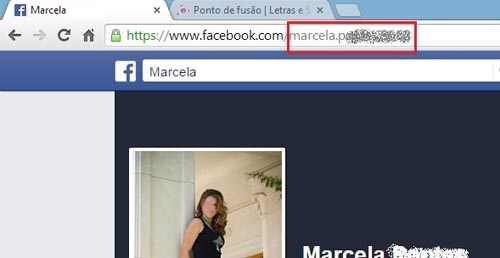
2) Precisamos pegar o número do ID do perfil, para isso entre no site graph.facebook.com/username , substituindo o username pelo que você pegou no passo anterior, pegue o número do ID sem as aspas.

3) Agora coloque o ID que você pegou em um dos links abaixo no lugar de ID e acesse o link:
Fotos em que ela foi marcada: www.facebook.com/search/ID/photos-tagged
Fotos que ela curtiu: https://www.facebook.com/search/ID/photos-liked
Fotos em que ela comentou: https://www.facebook.com/search/ID/photos-commented
Fotos: www.facebook.com/search/ID/photos-of
4) COMENTE SE DEU CERTO PARA VOCÊ

Comentários
Postar um comentário
Tudo sobre tecnologia, celulares , tutorial, configuraçaointernet e redes sociais. ... Games e Consoles. Lu Explica. Segurança. Carros e Tecnologia. Últimas matérias Pro. VER TODOS VERTudo o que acontece na fronteira do conhecimento. Últimas novidades em ciência e tecnologia. Valpires #valpires